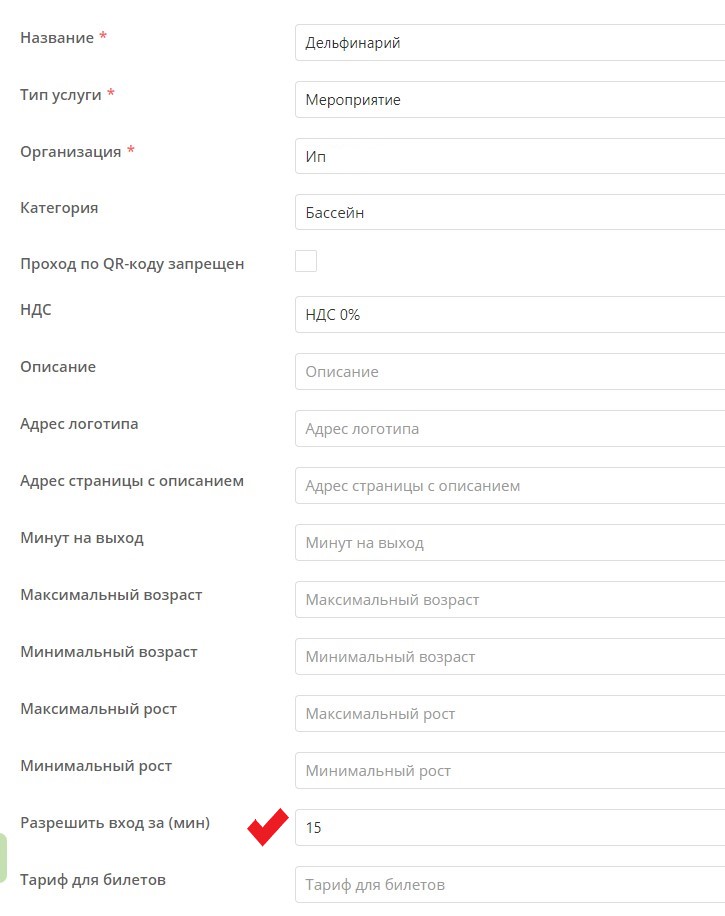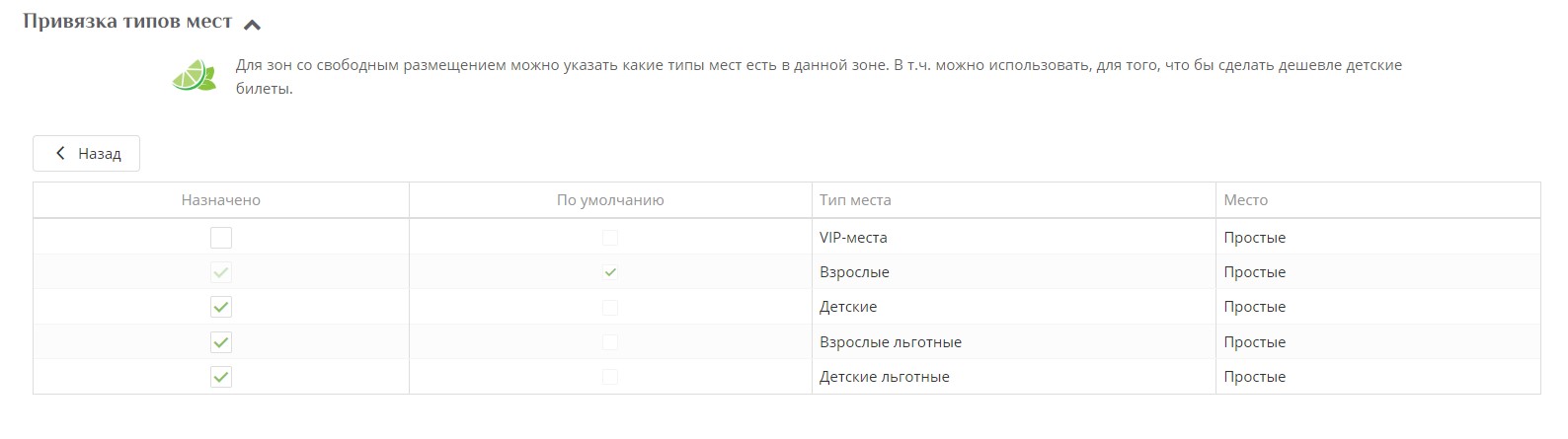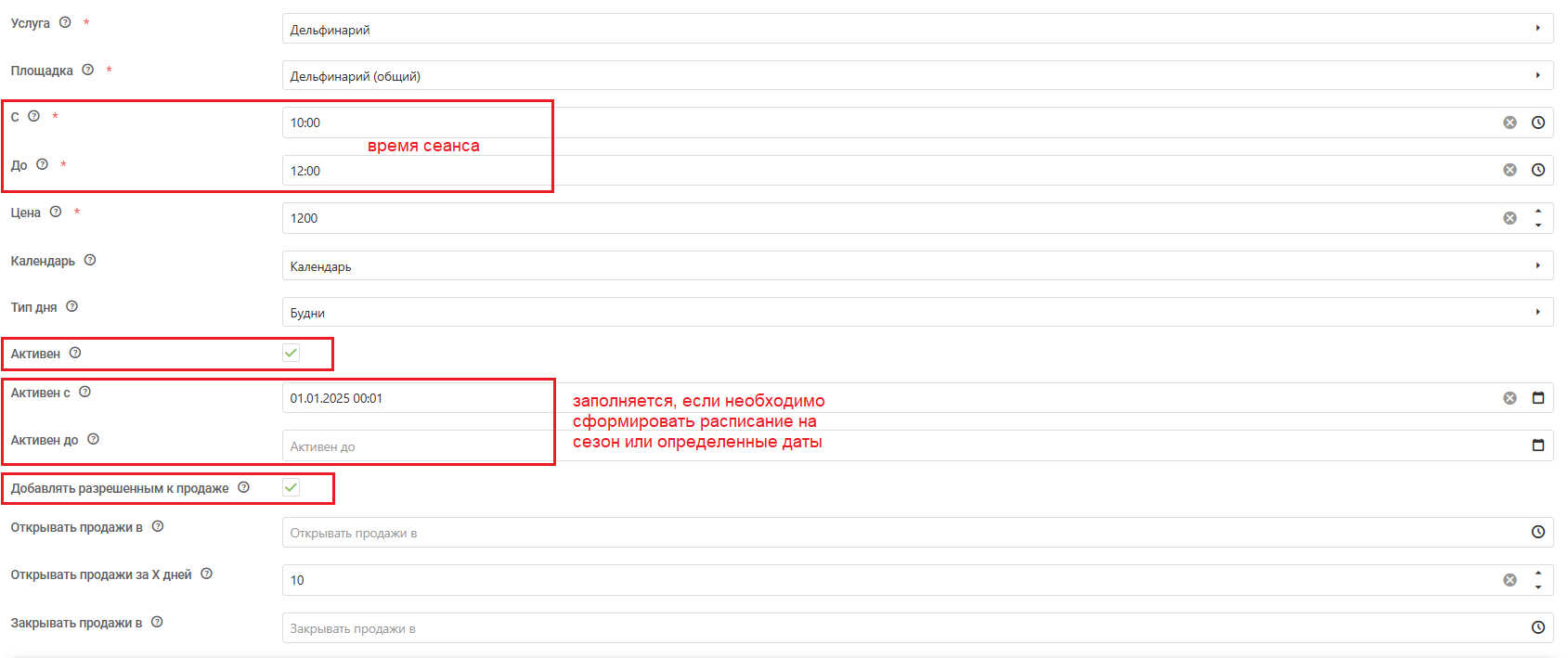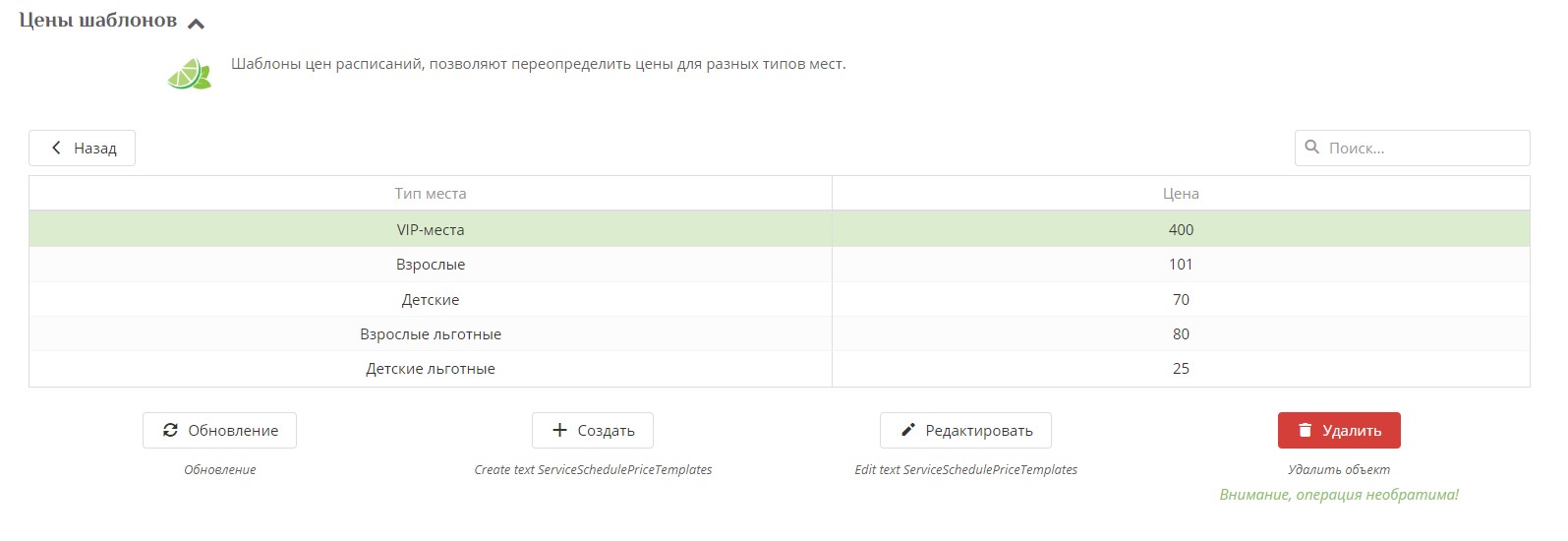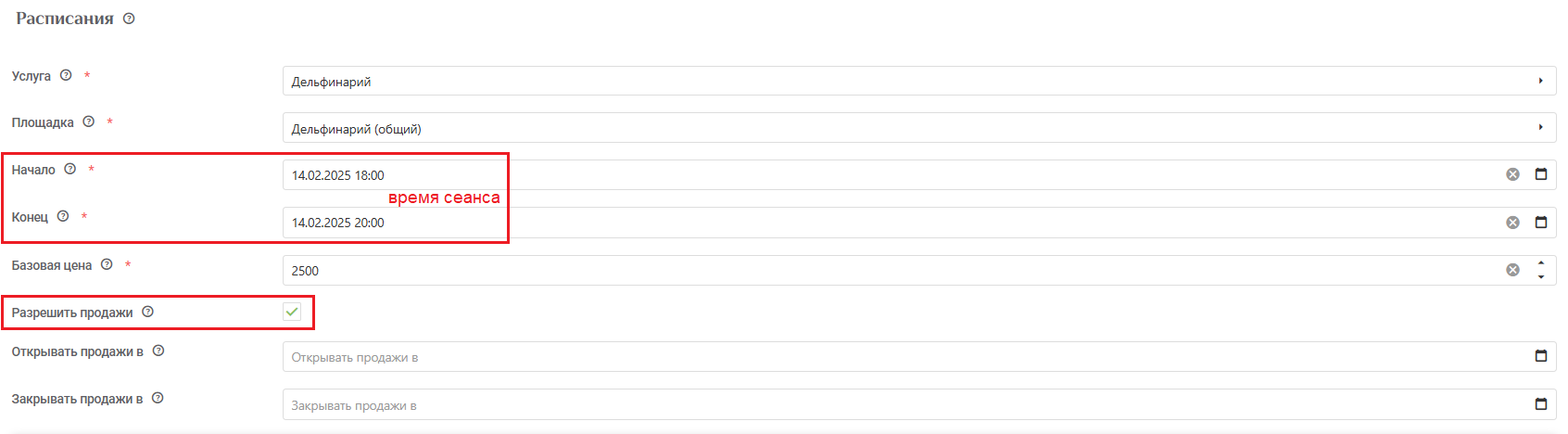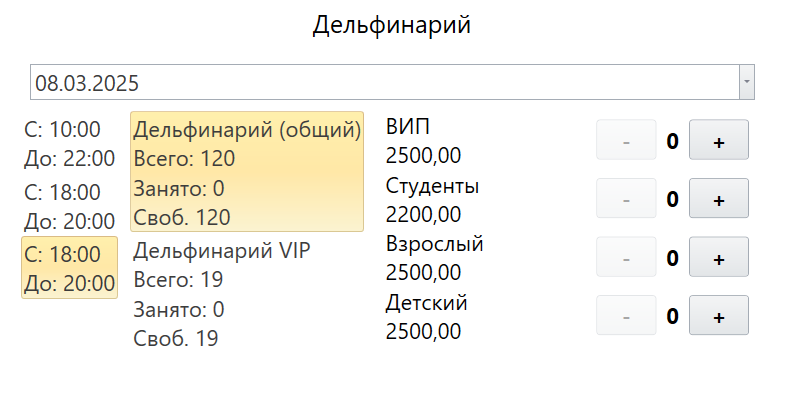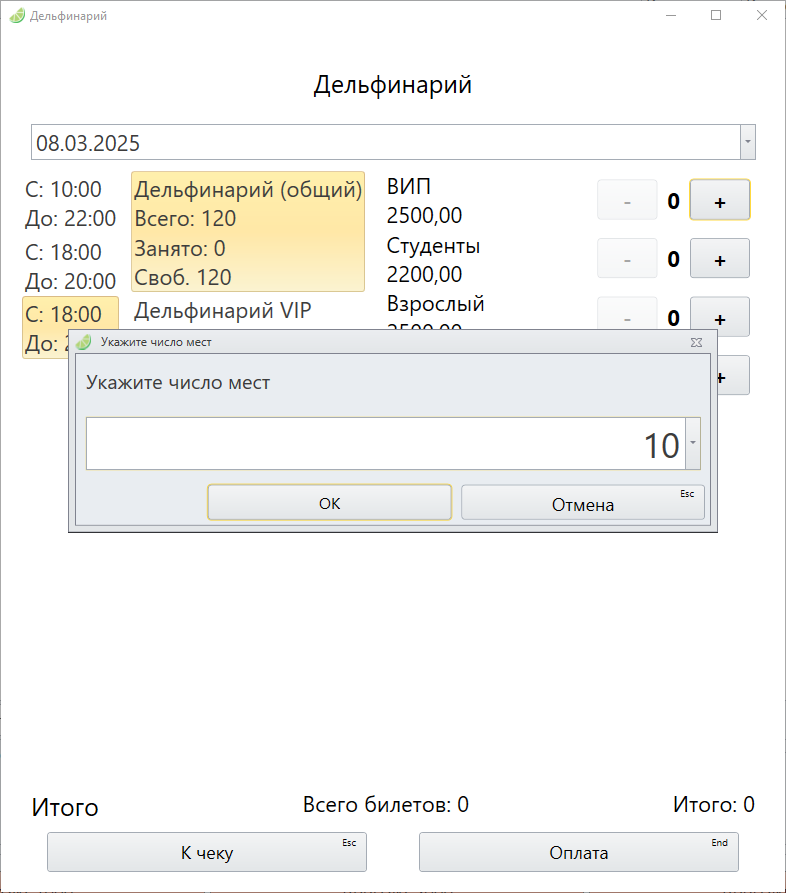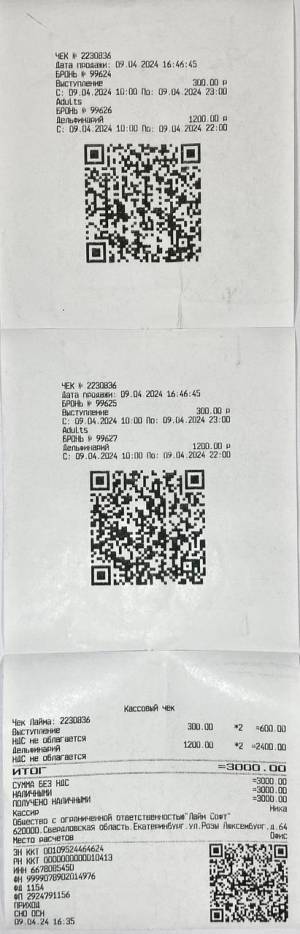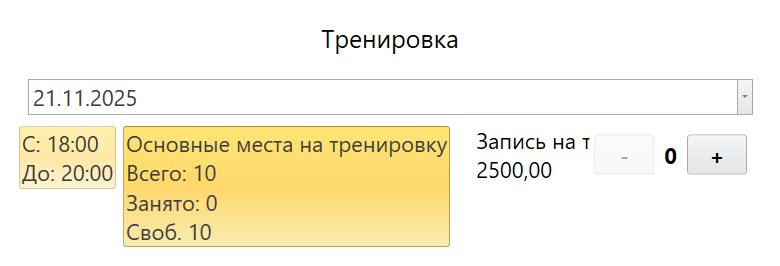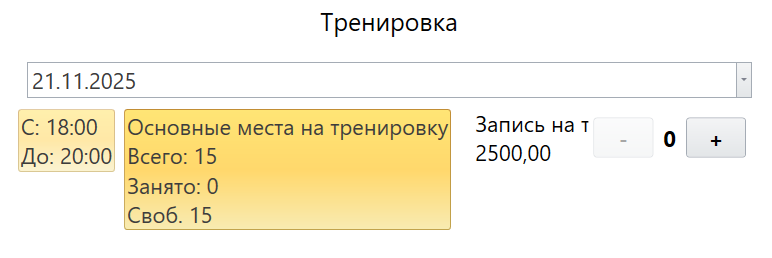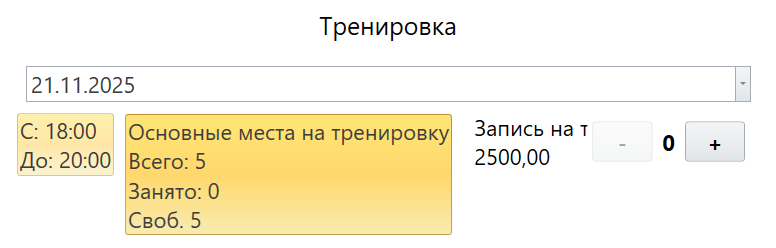Настройка расписания для мероприятий, представлений
Настройка группировки билетов для мероприятий
Запрет продаж
Задать дату начала продаж
Настройка освобождения мест
Дополнительные места к расписаниям
Помимо прочтения данной статьи, Вы можете посмотреть обучающие видеоуроки по данной теме: Услуга с видом "Мероприятие". Настройка шаблонов расписаний, цен, типов мест
Билеты на мероприятие могут продаваться по расписанию в зависимости от типов мест, категорий Посетителей, даты и времени проведения представлений. Например, представление в Дельфинарии, в зале 20 VIP-мест + 100 обычных мест (для обычных и льготных билетов).
1) Создаем услугу Дельфинарий Услуги → Создать
!!!Важно. Заполнить поле Разрешить вход за (мин) - для мероприятий указывается время, в течение которого можно зайти в зал, до начала мероприятия. Если время не задано, то вход возможен только после начала мероприятия.
2) Создать Типы мест. Раздел Услуги → Подраздел Типы мест → кнопка Создать → Ввести название → Сохранить
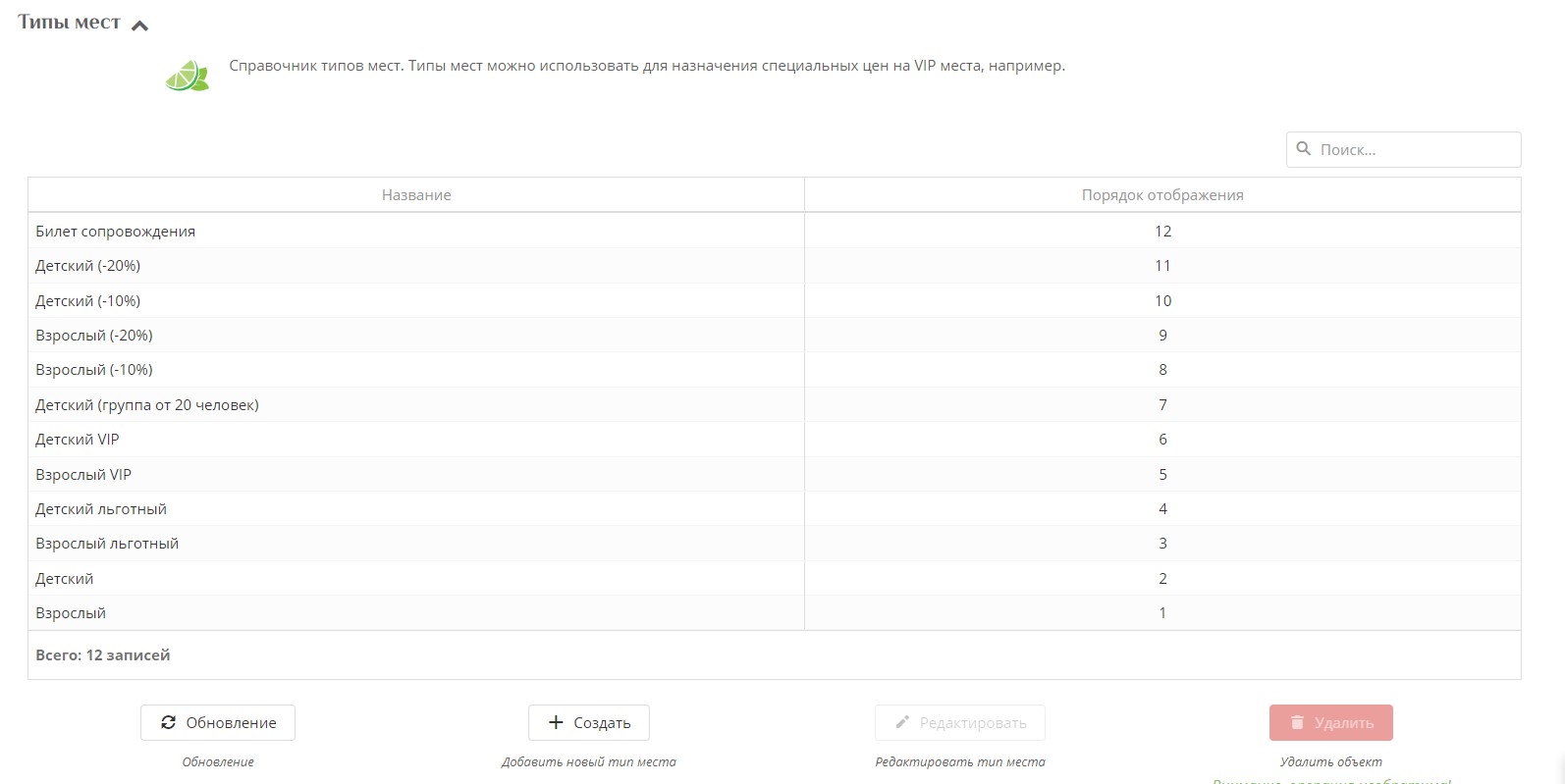
Для каждого типа мест можно задать свой порядок отображения на кассе.
3) Создать Зал. Раздел Услуги → Подраздел Залы → кнопка Создать → Заполнить поля → Сохранить
В разделе можно создавать Залы с типом: Площадка, Уровень, Сектор, Зона свободного размещения, Кресло.
Например, справочник площадок позволяет настроить залы, в которых проводятся мероприятия с ограничением по количеству мест.
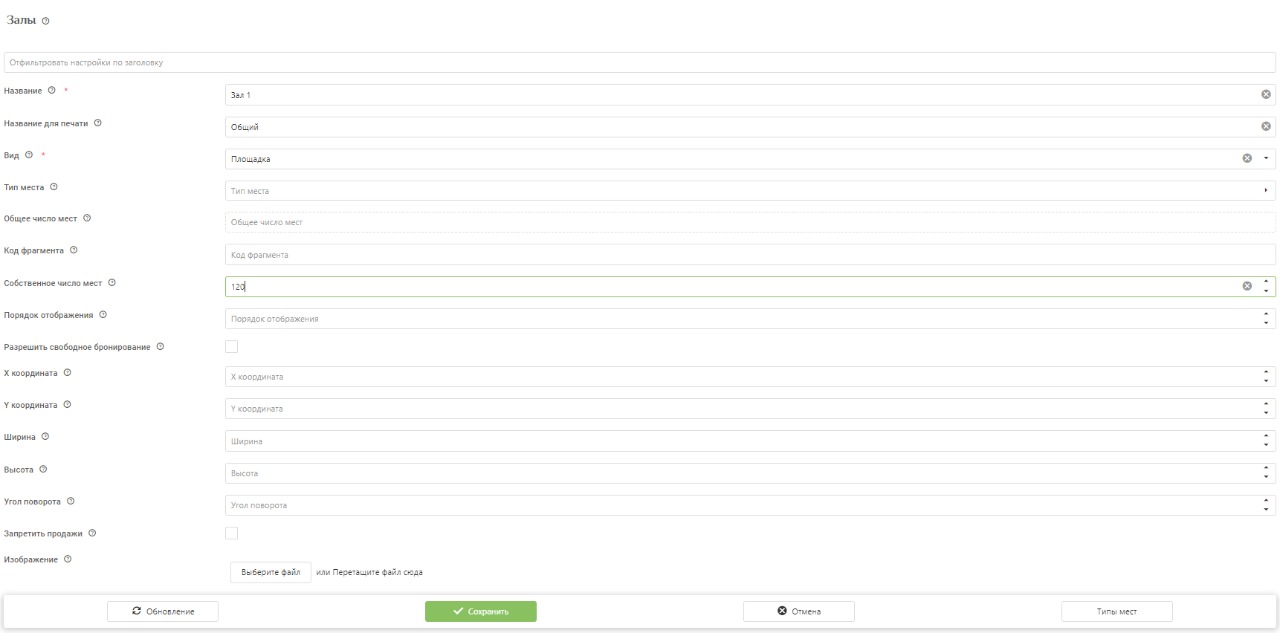
Залы с типом Уровень, Сектор, Зона свободного размещения, Кресло позволяют настроить места проведения мероприятий.
Для данных залов добавляется обязательное поле Родитель
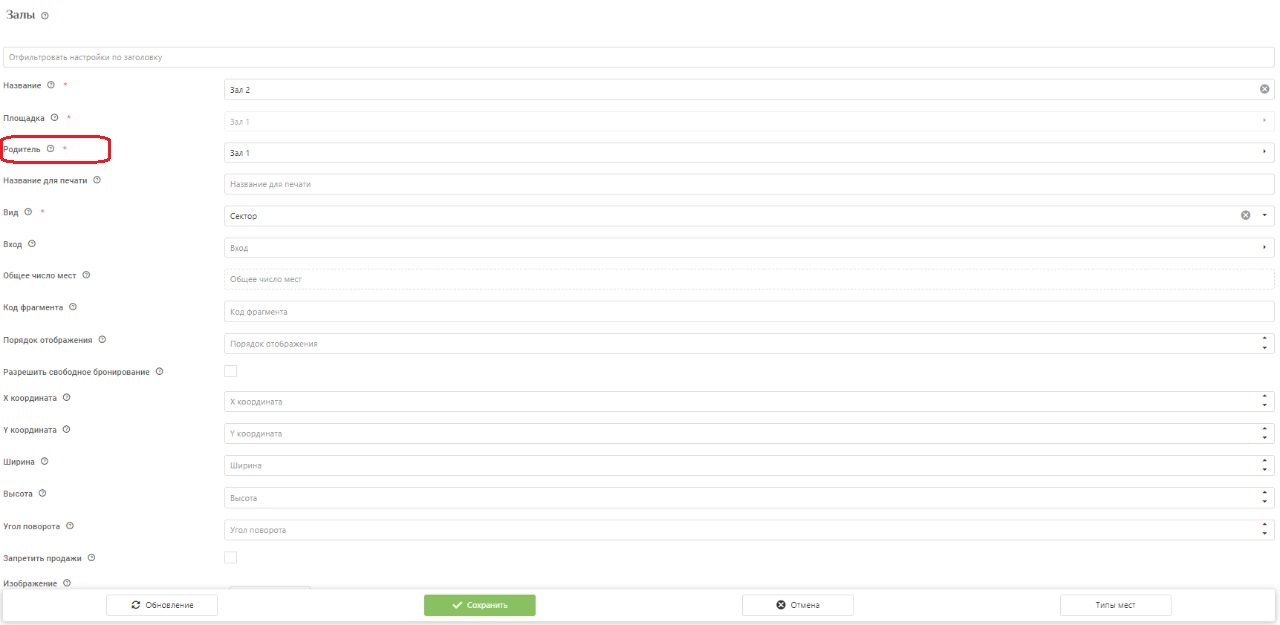
- Название* - Название площадки
- Площадка* - Площадка, к которой относится данная зона
- Родитель* - Иерархический родитель для данной зоны
- Название для печати - Печатное название для площадки
- Вид* - Вид площадки
- Вход - Вход, через который можно попасть на площадку. Разграничение по входам может быть использовано для больших площадок (стадионы) с целью оптимизации времени наполнения
- Общее число мест - общее число мест на площадке
- Код фрагмента - Все места с одинаковым кодом фрагмента должны быть проданы в одном чеке. Например, места для пар
- Порядок отображения - Порядок отображения площадки
- Разрешить свободное бронирование - Разрешить свободное бронирование площадки
- X координата - Координата по оси X, может быть использована для отрисовки залов и мест во внешних системах
- Y координата - Координата по оси Y, может быть использована для отрисовки залов и мест во внешних системах
- Ширина - (размер по оси X), может быть использована для отрисовки залов и мест во внешних системах
- Высота - Высота (размер по оси Y), может быть использована для отрисовки залов и мест во внешних системах
- Угол поворота - в градусах (-360…360)
- Запретить продажи - выставленный флаг позволяет запрещать продажи по местам (можно запрещать продажи по Уровням, Секторам, Зонам свободного размещения, Креслам). Данный флаг не действует на иерархического родителя
- Изображение - Картинка, может использоваться в виджетах продажи билетов
!!! Важно быть аккуратным при создании залов, так как удаленные залы все равно сохраняются в базе данных и отображаются затем на кассе.
4) Для залов простые привязать Типы мест. Раздел Услуги → Подраздел Залы → Кликаем по типу зала → нажать кнопку Типы мест → Расставить галочки в чекбоксах в колонке Назначено
Для VIP тип мест задан по умолчанию при создании Зала.
5) Создать шаблоны расписаний. Раздел Услуги → кликнуть по услуге Дельфинарий → нажать кнопку Шаблон расписаний → нажать кнопку Создать (цена указывается базовая).
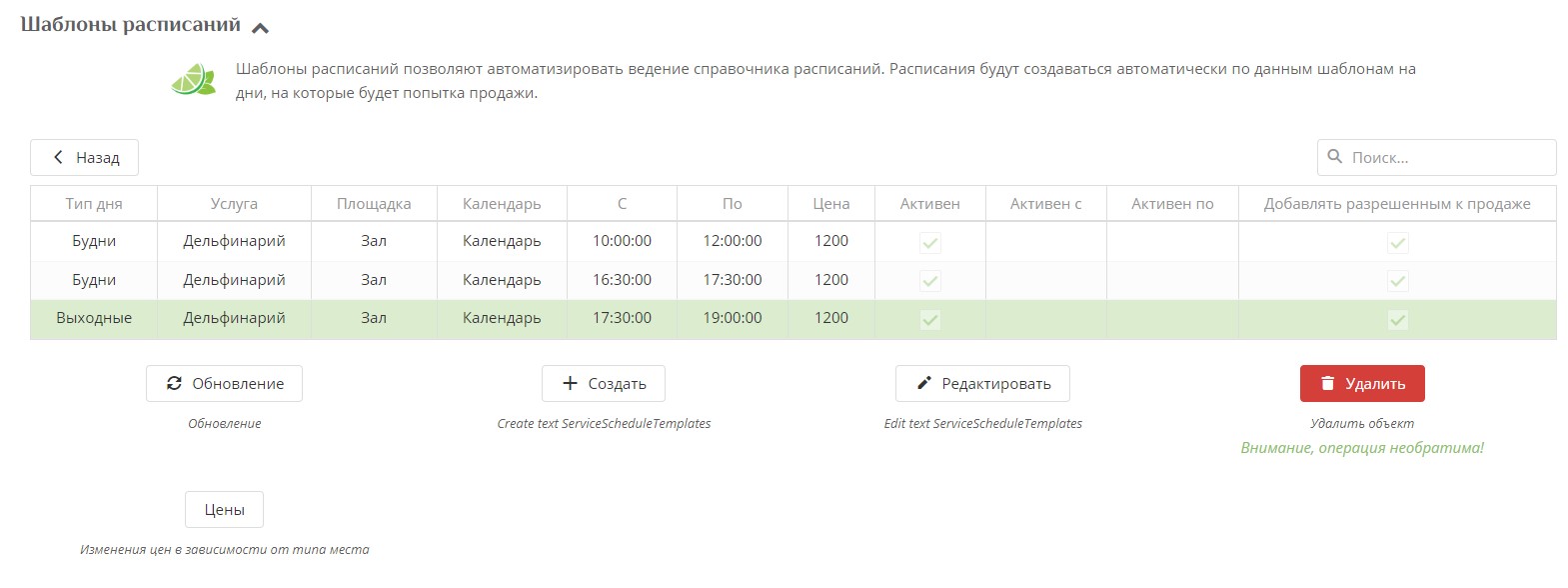
6) К каждому Шаблону создаются цены по каждому типу мест. Раздел Услуги → кликнуть по услуге Дельфинарий → нажать кнопку Шаблон расписаний → кликнуть по Шаблону → Нажать кнопку Цены→ Нажать кнопку Создать.
7) Расписание по конкретным датам создается автоматически при открытии на кассе соотвествующей услуги и выборе даты Открыть кассу → Выбрать из списка Дельфинарий → В окне сверху выбрать дату. Затем на веб-панели в Инсталляции открыть Раздел Услуги → кликнуть по услуге Дельфинарий → нажать кнопку Расписания.
Созданные расписания не удаляются, но их можно сделать неактивными для продаж на кассе, убрав галочку из чекбокса «Разрешить продажи».
8) К каждому расписанию автоматически добавляются цены по типу мест Раздел Услуги → кликнуть по услуге Дельфинарий → нажать кнопку Расписания → кликнуть по Расписанию → Нажать кнопку Цены. Цены по типам местам подтягиваются из ранее созданных Шаблонов расписаний.
9) Отображение расписания на Лайм.Кассе. Войти в Лайм.Кассу → Выбрать из списка товаров Дельфинарий → В открывшемся окне выбрать дату, места → К чеку/Оплата
Для того, чтобы добавить билет в окно продажи, необходимо кликнуть по кнопке со знаком плюс рядом с типом места (категорией билета). Если необходимо добавить сразу несколько билетов (например, если продажа для большой группы в одном чеке), для удобства можно зажать ctrl кликнуть мышкой по кнопке плюс. Откроется окно для ввода количества билетов.
Настройка группировки билетов для мероприятий
Реализована возможность уменьшить количество печатаемых бланков билетов, входящих в состав группы билетов, через печать на одном бланке (работает только для QR-кодов) в ПО «Лайм Касса». Группировка билетов не влияет на цену билетов, входящих в их состав.
Для этого в настройках кассы необходимо указать в поле «Режим генерации карты» следующее значение:
Если группировка требуется не для всех товаров, можно в настройках отдельных товаров заполнить чек-бокс «Запретить группировку бланков».
При добавлении равного количества одинаковых товаров, они будут сгруппированы, например:
При таких настройках, билеты будут печататься с одним QR-кодом, но пройти по нему можно будет на несколько мероприятий или услуг.
Запрет продаж
В разделе Услуги → Подраздел Залы → при настройке зала можно установить запрет на продажи. Это может пригодится, например, для предотвращения рассаживания посетителей по всему залу, в случае малого ожидаемого потока, ограничив места к продаже одним сектором, или временно запретить продажи в случае неисправности какого-либо места/ряда.
Продажи можно запрещать по:
- Уровням,
- Секторам,
- Зонам свободного размещения,
- Креслам.
Данный флаг не действует на иерархического родителя.
Например, запретим продажу сектора А. Для этого в настройках зала с типом Сектор взводим флаг «Запрет продаж».

При такой настройке, на виджете Сектор с данным флагом отображаться не будет.
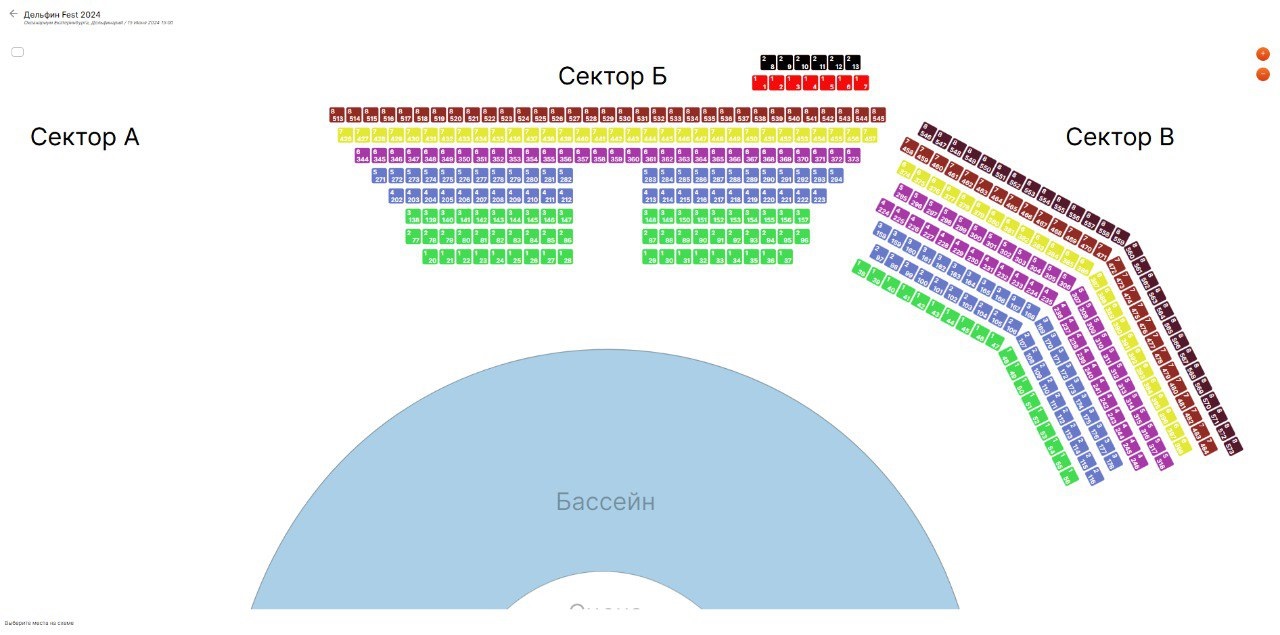
Задать дату начала продаж
В админ панели при настройке шаблонов расписаний можно задать параметры, чтобы продажа билетов на мероприятия была доступна только в определенное время:
Открывать продажи в - Продажи будут открыты не ранее заданного времени, либо в любое время, если не задано. Если время открытия продаж больше времени начала расписания, считается, что продажи открываются в предыдущие сутки.
Открывать продажи за Х дней - Позволяет указать за сколько дней до начала мероприятия будут открыты продажи. Если данный параметр задан, а “Открывать продажи в” нет, считается, что “Открывать продажи в” - 00:00
Закрывать продажи в - Позволяет указать время, в которое будут закрыты продажи на созданный на основе шаблона сеанс.
Так, например, при выставлении параметров «Открывать продажи в» со значением 18:00 и «Открывать продажи за Х дней» со значением 1, можно настроить так, что билеты станут доступны к продаже только накануне вечером.
Настройка освобождения мест
Для того чтобы при выходе гостя с мероприятия, освобождать место в зале для повторной продажи, необходимо при редактировании услуги с типом Мероприятия использовать чек-бокс «Освобождать место при выходе».
При этом по высвобожденным билетам нельзя совершить повторный вход.
Освобождение можно отключить для мест и их типов через параметр «Не освобождать место при выходе».
Дополнительные места к расписаниям
Есть возможность настраивать количество мест в зале под каждое отдельное расписание. Например, объект хочет продавать по 20 мест на мероприятие, но в конкретный день ожидается бОльший поток, в связи с чем, нужно увеличить количество мест на одно конкретное расписание. Настроить это можно следующим образом:
1. Создать пулы мест, указав количество мест к изменению.
2. Добавить пул мест к расписанию.
Разберем на примере.
Есть мероприятие «Тренировка», в котором обычно доступно 10 мест к приобретению. Шаблон расписания отрабатывает на каждый настроенный день одинаково.
 Количество мест задается в настройках зала.
Количество мест задается в настройках зала.

Допустим именно 21.11 тренировку будет проводить не обычный тренер, а местный фитнес-блогер. Ожидаем, что конкретно в этот день придет на 5 человек больше, чем обычно.
Необходимо создать пул мест, необходимого размера.
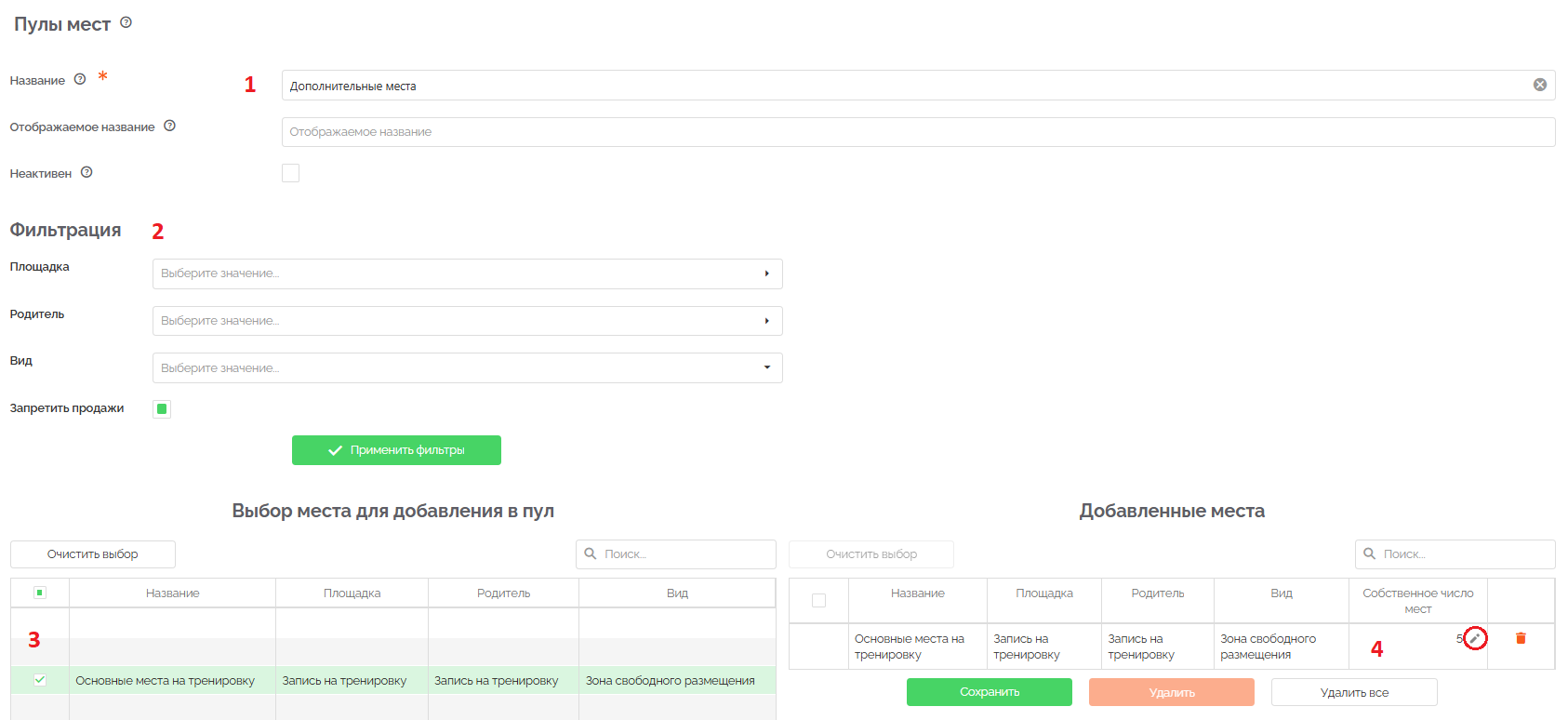
1. Задать название.
2. С помощью фильтрации найти необходимый зал.
3. Выбрать зал и нажать «Добавить».
4. В уже добавленных местах изменить количество собственных мест (если нужно к 10 обычным местам добавить 5 дополнительных, то здесь указывается 5). Сохранить изменения.
Далее в расписаниях мероприятия выбрать соответствующее и нажать «Пулы мест».

Создать запись и выбрать ранее созданный пул.
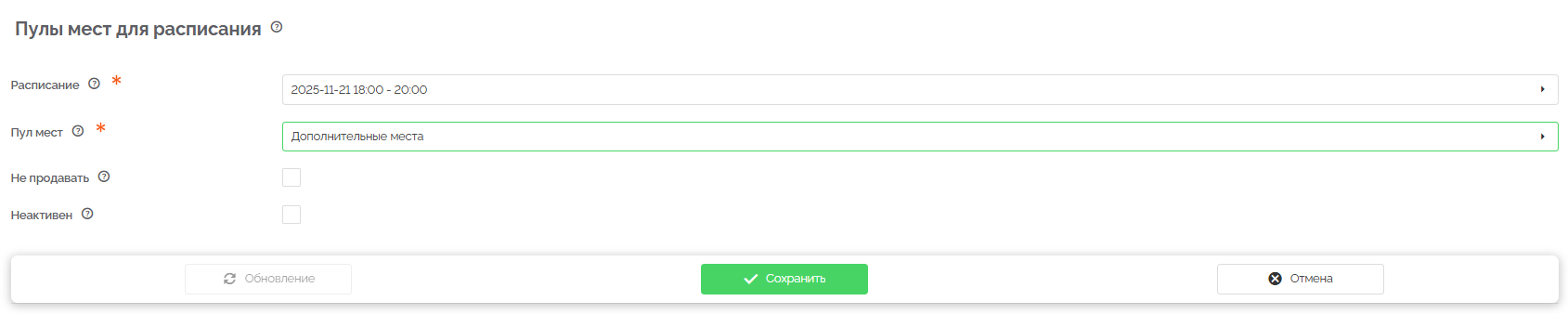
Для пула есть три состояния:
1. Пул добавлен, но чек-боксы «Не продавать» и «Неактивен» НЕ заполнены - к расписанию будет добавлено заданное в пуле количество мест.
2. Чек-бокс «Не продавать» заполнен, а «Неактивен» НЕ заполнен - из расписания будет вычтено заданное в пуле количество мест.
3. Чек-бокс «Не продавать» НЕ заполнен, а «Неактивен» заполнен - пул применен не будет, для расписания будет базовое количество мест.